Apakah Anda ingin memvisualisasikan data Anda dalam histogram menggunakan MATLAB? Histogram adalah alat canggih yang membantu kita memahami distribusi data. Dengan mengatur ketinggian histogram bar, kita dapat menekankan informasi tertentu atau menyesuaikan visualisasi sesuai kebutuhan kita.
Artikel ini akan memberikan panduan sederhana dan komprehensif untuk mengatur ketinggian histogram batang dalam MATLAB.
Cara Mengatur Ketinggian Histogram Bar di MATLAB
Sebelum bergerak menuju proses pengaturan ketinggian batang histogram di MATLAB, lebih baik untuk memahami pentingnya itu.
Mengapa Mengatur Ketinggian Batang Histogram?
Histogram menawarkan representasi yang jelas dari distribusi frekuensi kumpulan data, menampilkan jumlah kejadian dalam interval atau tempat sampah tertentu. Sementara MATLAB menyediakan pengaturan default untuk tampilan histogram, menyesuaikan ketinggian bar memungkinkan Anda untuk menyorot fitur penting atau fokus pada rentang tertentu, sehingga membantu Anda meningkatkan interpretasi data Anda.
Berikut adalah panduan untuk mengatur ketinggian batang histogram dalam MATLAB.
Langkah 1: Impor Data Anda
Pertama, penting bagi Anda untuk mengimpor dataset Anda di MATLAB. Ini dapat dilakukan dengan menggunakan berbagai metode, seperti memuat file atau menghasilkan data melalui skrip atau fungsi.
Misalnya, dalam sintaks yang diberikan di bawah ini, kami menghasilkan data acak dari built-in rand fungsi.
tanggal = baris ( 1 , N ) ;
Instruksi di atas akan menghasilkan larik angka acak di MATLAB, di mana N mewakili jumlah elemen yang diinginkan dalam array.
Langkah 2: Buat Histogram
Setelah menghasilkan data, Anda harus menggunakan histogram berfungsi di MATLAB untuk membuat histogram dasar dari data Anda; oleh karena itu, Anda harus menentukan kumpulan data sebagai masukan untuk fungsi ini.
tanggal = baris ( 1 , N ) ; % Hasilkan data Anda menggunakan yang diinginkan 'N'histogram ( data ) ; % Buat histogram dasar menggunakan 'histogram' fungsi
Dalam kode di atas, data mewakili array angka acak yang dihasilkan menggunakan rand(1, n) . Dengan mengirimkan data sebagai input ke fungsi histogram, MATLAB akan membuat histogram dengan pengaturan default.
Langkah 3: Sesuaikan Histogram
MATLAB menawarkan beberapa opsi penyesuaian yang membantu Anda memodifikasi tampilan histogram. Jika Anda ingin mengatur tinggi batang histogram, Anda dapat menyesuaikan properti objek histogram menggunakan sintaks berikut.
% Ubah properti objek histogram menjadi mengatur ketinggian barh.BinWidth = 0,1 ; % Sesuaikan lebar setiap nampan
h.Normalisasi = 'menghitung' ; % Atur normalisasi ke 'menghitung' untuk mewakili frekuensi
h.Warna Wajah = 'biru' ; % Atur warna bilah histogram
h.EdgeColor = 'hitam' ; % Atur warna tepi histogram
% Properti tambahan yang dapat Anda ubah:
% h.BinLimits = [ batas_bawah batas_atas ] ; % Tentukan kisaran tempat sampah
% h.BinEdges = bin_edges; % Tentukan tepi nampan kustom
Pada kode di atas, H menyimpan objek histogram yang dibuat menggunakan fungsi histogram. Untuk memodifikasi properti dari H , seperti BinWidth, Normalisasi, FaceColor, Dan Warna Tepi , Anda dapat menyesuaikan bilah tampilan histogram sesuai dengan preferensi Anda. Selain itu, Anda juga dapat menyesuaikan properti lain seperti BinLimits atau BinEdges untuk lebih menyesuaikan histogram.
Langkah 4: Sesuaikan Ketinggian Batang Histogram
Untuk mengubah tinggi batang, Anda dapat mengubah nilai dari BinCount properti objek histogram yang memungkinkan Anda untuk menentukan jumlah kemunculan di setiap nampan.
% Ubah ketinggian bilah dengan mengubah nilai properti BinCountsBinCount baru = [ 5 , 10 , 3 , 7 ] ; % Tentukan jumlah kejadian yang diinginkan di dalam setiap bin
h.BinCounts = newBinCounts; % Tetapkan jumlah bin baru ke properti BinCounts
Pada kode di atas, newBinCounts adalah array yang mewakili jumlah kemunculan yang diinginkan di setiap nampan. Dengan menetapkan array ini ke BinCount properti objek histogram H , Anda dapat menyesuaikan ketinggian batang sesuai kebutuhan.
Langkah 5: Atur Ketinggian Bilah Histogram Secara Manual
Jika Anda lebih suka menyetel ketinggian setiap bilah secara manual, Anda dapat menetapkan larik nilai ke BinCount Properti. Nilai-nilai ini harus sesuai dengan ketinggian yang diinginkan untuk setiap nampan.
% Secara manual mengatur ketinggiandiinginkanTinggi = [ 3 , 6 , 2 , 4 ] ; % Tentukan ketinggian yang diinginkan untuk setiap bin
h.BinCounts = Ketinggian yang diinginkan; % Tetapkan array ketinggian yang diinginkan ke BinCounts
Langkah 6: Visualisasikan Histogram yang Dimodifikasi
Setelah mengatur ketinggian bar, Anda harus memplot histogram yang dimodifikasi menggunakan fungsi plot atau bar di MATLAB. Ini akan membantu menampilkan data Anda dengan ketinggian yang ditentukan untuk setiap bilah.
Berikut adalah kode MATLAB lengkap yang mengikuti langkah-langkah yang diberikan di atas:
n = 100 ; % Jumlah titik datatanggal = baris ( 1 , N ) ; % Menghasilkan data acak
% Tentukan jumlah kejadian yang diinginkan di dalam setiap bin
diinginkanTinggi = [ 3 , 6 , 2 , 4 ] ; % Tentukan ketinggian yang diinginkan untuk setiap bin
% Hitung tepi bin yang sesuai
tepi = linspace ( min ( data ) , maks ( data ) , nama ( Ketinggian yang diinginkan ) + 1 ) ;
% Buat histogram menggunakan tepi nampan yang diinginkan dan tetapkan ketinggian yang diinginkan
h = histogram ( 'BinEdges' , tepi, 'BinCount' , diinginkanTinggi ) ;
% Sesuaikan tampilan histogram
h.Warna Wajah = 'biru' ; % Mengatur warna bar
h.EdgeColor = 'hitam' ; % Atur warna tepinya
% Plot histogram yang dimodifikasi
xlabel ( 'Data' ) ; % Tetapkan label sumbu x
ylabel ( 'Frekuensi' ) ; % Tetapkan label sumbu y
judul ( 'Histogram dengan Ketinggian Bilah yang Diatur Secara Manual' ) ; % Tetapkan judul histogram
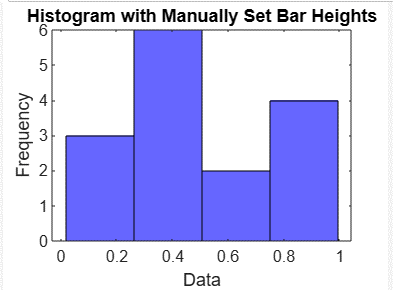
Kesimpulan
Mengatur ketinggian bilah histogram berguna, karena ini akan membantu pengguna memvisualisasikan data yang ditampilkan di bilah dengan jelas. Artikel ini memberikan panduan langkah demi langkah yang berguna untuk mengatur ketinggian histogram dengan mengimpor data, membuat histogram, menyesuaikan histogram, menyesuaikan, atau mengatur ketinggian batang secara manual, lalu memvisualisasikan batang histogram dengan menjalankan kode dalam MATLAB. Mendapatkan pemahaman yang jelas tentang cara mengatur ketinggian bilah histogram akan membantu pengguna menyesuaikan ketinggian sesuai pilihan mereka.